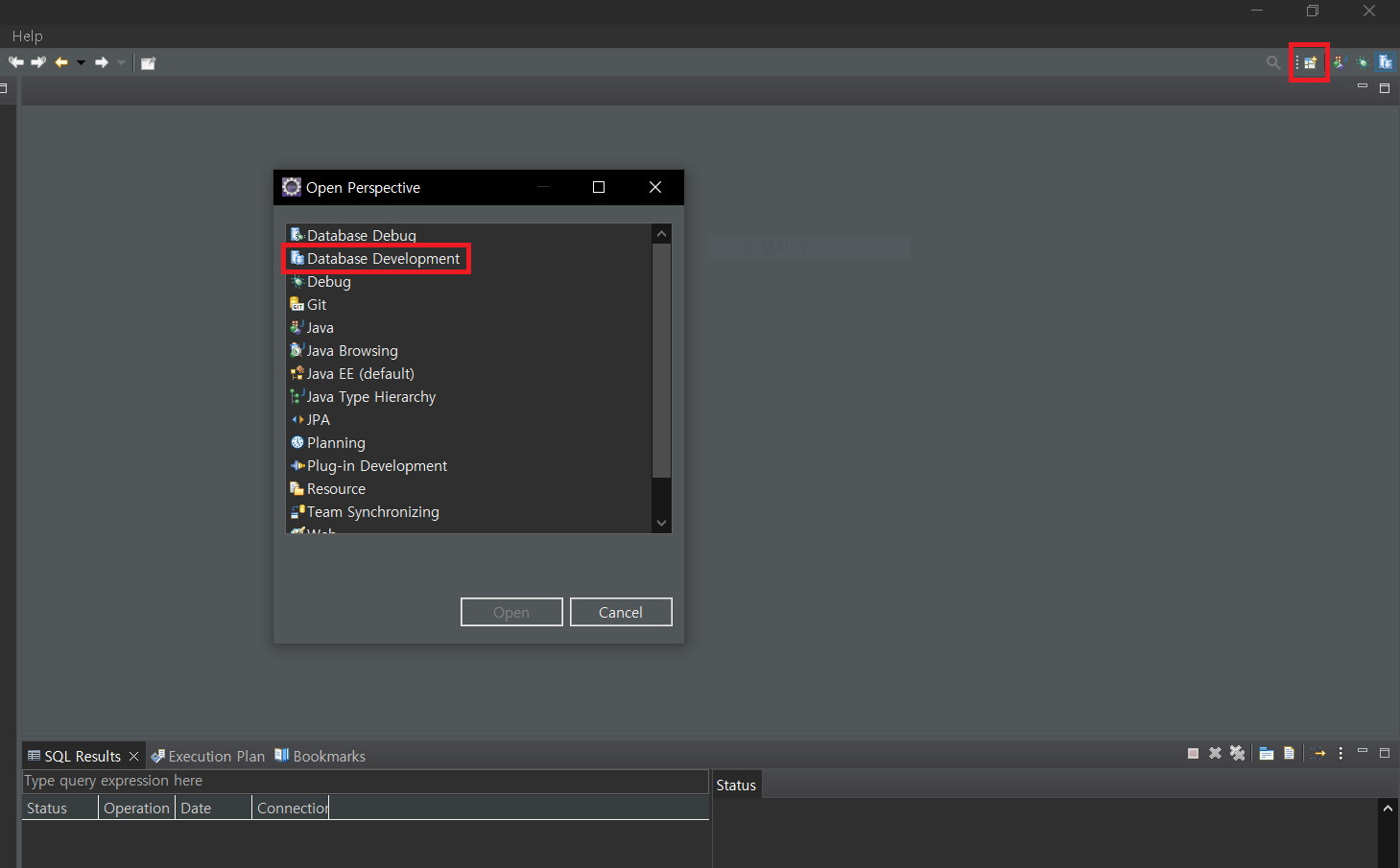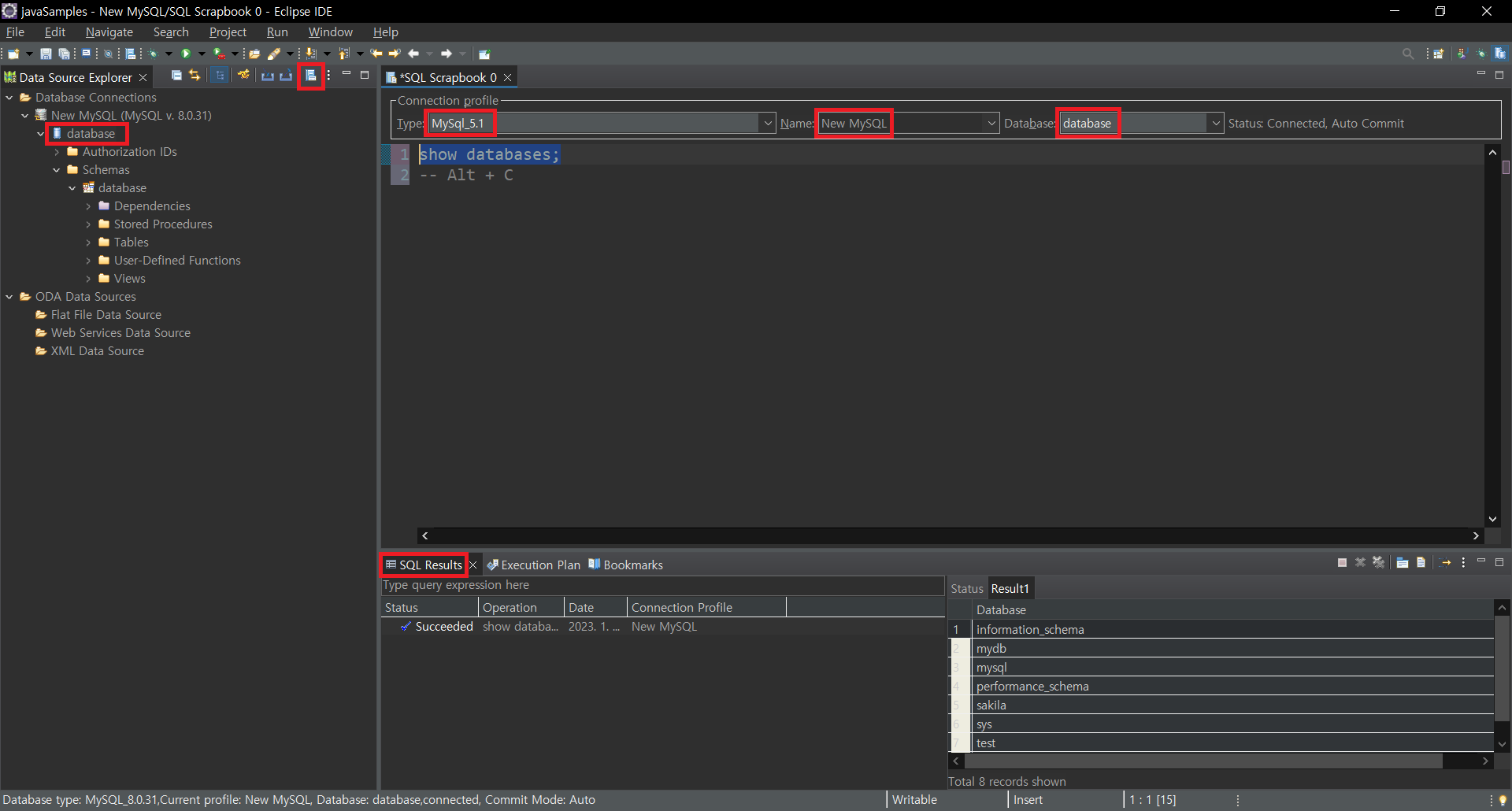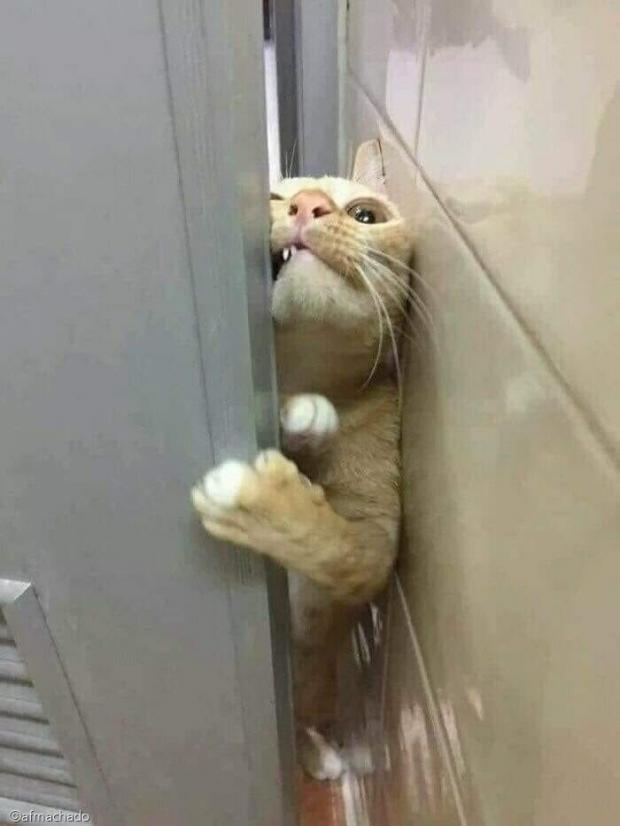SQL (Structured Query Language)
: 구조화된 질의 언어
- Query : 데이터베이스에 특정 정보를 보여달라는 요청
MySQL
: Oracle사의 관계형 데이터베이스 관리 소프트웨어(RDBMS: Relational DataBase Management System)
<관계형 데이터베이스>
: 데이터의 종속성을 관계(→table)로 표현한 DB
- table : RDBMS의 기본 단위, 데이터 저장 구조
- 열 column = field = attribute
- 행 row = record = tuple
MySQL 설치 방법 (Windows)
-
< 설치파일 다운로드 >
메뉴 DOWNLOADS
→ 맨 아래에 "MySQL Community (GPL) Downloads >>" 클릭
→ "MySQL Community Server" 클릭
→ [Go to Download Page]
→ "Windows (x86, 32-bit), MSI Installer" (431.7M) [Download]
→ "No thanks, just start my download." → 설치파일이 다운로드됨 -
설치파일 실행
→ Mandatory MySQL Installer Upgrade Available이 나오면 [Yes] 클릭
→ Choosing a Setup Type에서 "Developer Default" 선택 후 [Next]
→ [Execute] → "동의함" 선택 후 [설치]
→ Authentication Method에서 "Use Legacy Authentication Method" 선택 후 [Next]
→ MySQL Root Password 설정 후 [Next]
→ 이후 계속 [Next]와 [Execute]
→ [Finish]
초기 설정 & 설치 확인
-
윈도우 아이콘 마우스 우클릭 → 컴퓨터 관리 → 서비스 → "MySQL80" 더블클릭 → 시작유형: "수동" 적용
-
MySQL Workbench 창의 좌측 하단에서 MySQL Connections의 "Local instance MySQL" 클릭 → password 입력 → 중앙에 쿼리창 열림
-
SQL Additions 패널은 필요 없으므로, 툴바 우측에 위치한 3개의 네모 모양 아이콘 중 가장 오른쪽 아이콘 ◨ 클릭
-
왼쪽 Navigator에서 "Schemas" 선택
-
왼쪽 상단 "Create a new SQL tab for executing queries"
→ 새 쿼리 창 열림 -
아래 코드 입력 → 한 줄 씩 실행
< 실행 방법 >
① 실행할 구문 드래그 → ⚡ 클릭("Execute the selected portion of the script or everything, if there is no selection")
② 실행할 구문 드래그 → 단축기 Ctrl + Enter
-- MySQL version 조회
select version();
-- DB 조회
show databases;
-- DB 생성
create database mydb;-
조회 결과 : 아래 Result Grid 창에서 확인
DB 생성 결과 : Schemas 영역에서 마우스 우클릭 "Refresh All"cf) 폰트 크기 조절 : 메뉴 Edit → Preferences → Fonts & Colors
Java와 MySQL 연결
-
< 커넥터 다운로드 >
메뉴 DOWNLOADS
→ 맨 아래에 "MySQL Community (GPL) Downloads >>" 클릭
→ "Connector/J" 클릭
→ Select Operating System: "Platform Independent" 선택
→ "Platform Independent (Architecture Independent), ZIP Archive" [Download]
→ "No thanks, just start my download." -
압축 풀고 jar파일 Java폴더로 옮기기
→ Eclipse 실행 후 우측 상단 아이콘 "Open Perspective"
→ "Database Development" 선택 후 [Open]
→ "MySQL" 선택 후 [Next]
→ "MySQL JDBC Driver" 최신버전 선택
→ "JAR List" 탭에서 기존 드라이버 파일 선택 후 [Remove JAR/Zip]
→ [Add JAR/Zip] 클릭 후 Java폴더에 옮겨놓은 jar파일 [열기], [OK]
→ URL에 MySQL에서 생성한 데이터베이스 경로로 수정 (jdbc:mysql://localhost:3306/mydb)
→ Password 입력 후 "Save password" 선택
→ [Test Connection] 클릭 후 "Success"가 나오면 [Finish] -
< 연결 확인 >
왼쪽 "Data Source Explorer" 탭에서 Database Connections - New MySQL(더블 클릭) - database - Schemas - database 폴더 확인
→ New MySQL 아래에 있는 database 폴더 선택 후 아이콘 📘 클릭 "Open scrapbook to edit SQL statements"
→ 만약 "Connection profile" 선택이 안되어 있다면 아래 사진과 같이 설정
→ 생성된 쿼리 창에 샘플 코드 입력 후 실행 (구문 드래그 후 Alt + C)
→ 실행 결과는 아래 "SQL Results" 창에서 확인cf) SQL 폰트 색상 변경 : 메뉴 Window → Preferences → Data Management → SQL Development → SQL Editor → Syntax Coloring